如今,我们倾向于将所有重要信息保存在智能手机上的便笺上,以便在忘记它时可以快速获取它。但是您知道即使在我们的iPhone上保留此信息也可能是一件有风险的事情吗?
是的!它发生在许多iPhone用户身上,有人从保存在iPhone上的笔记中窃取了所有信息。因此,任何iPhone用户应该做的最好的事情就是锁定保存在iPhone上的重要笔记。
如果您想知道如何做到这一点,请不要担心。我们在这里发表了一篇出色的文章,演示了如何在iPhone上锁定笔记的详细步骤。
如何在iPhone上锁定笔记
步骤1: 首先,您需要在iPhone上启动“设置”应用程序。
第2步: 出现“设置应用程序”页面后,向下滚动并选择 备注 应用程序列表中的选项如下所示。

步骤3:打开“注释”页面后,点击“密码”选项。
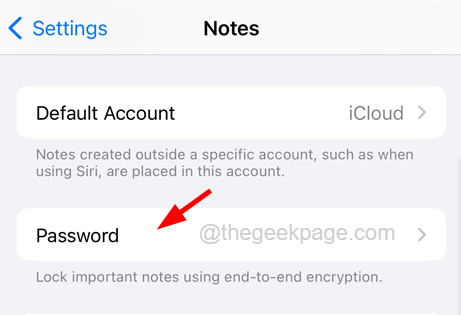
步骤4: 如果您是第一次为Notes设置密码,则会在屏幕上弹出一个上下文窗口。
步骤5: 您可以选择 使用iPhone密码作为笔记的加密。
步骤6:但建议在笔记中添加特定密码以锁定它。
步骤7:因此,请点击窗口底部的“创建密码”选项,如下所示。
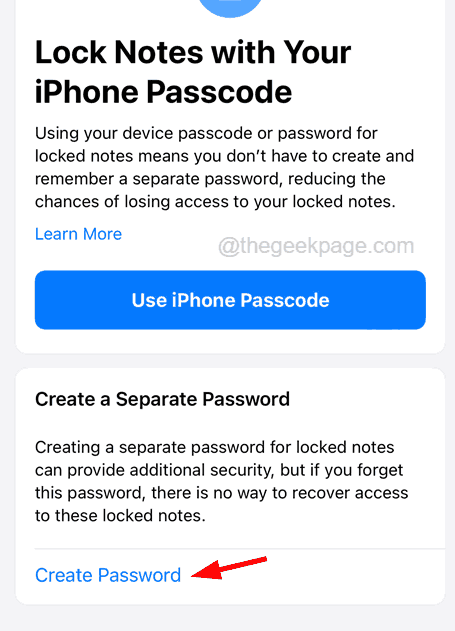
步骤8:出现“设置密码”页面,您需要在其中输入密码,验证输入的密码相同。
步骤9: 之后,您还可以输入提示,以防忘记锁定说明密码。
注意 – 提示是完全可选的。您可以选择跳过它。
步骤10:输入密码后,点击右上角的完成,如下图所示。
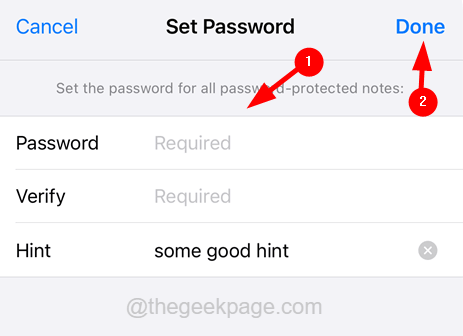
步骤11: 设置密码后,在iPhone上打开“笔记”应用程序。
步骤12:现在,打开Notes应用程序后,打开要锁定的特定笔记。
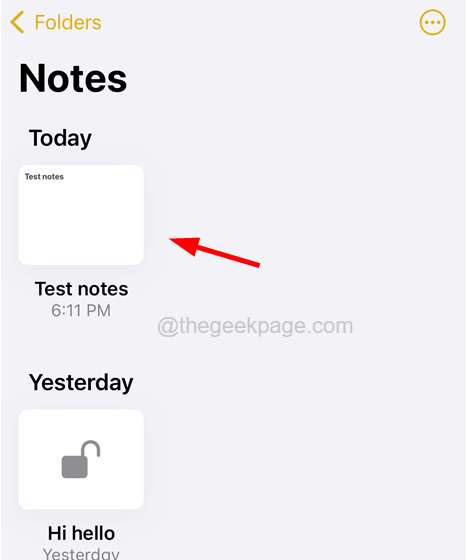
步骤13:打开笔记后,点击笔记页面右上角的三点菜单图标,如下面的屏幕截图所示。
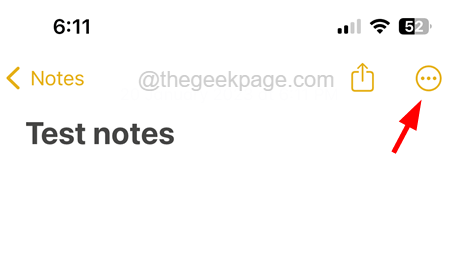
步骤14: 现在点击 锁定 下拉菜单中的选项如下所示。
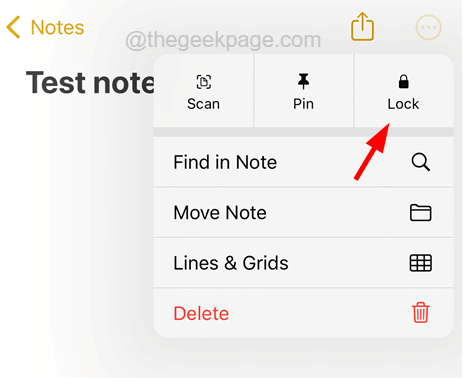
步骤15:输入您之前设置的锁定密码,然后单击“确定”。
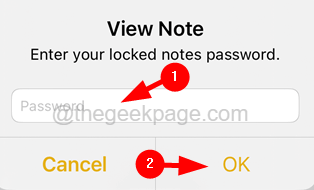
步骤16: 它会询问您是否要允许Notes应用程序使用您的Face ID打开此笔记。如果要使用密码打开备忘录,请单击“不允许”。
步骤17:之后,单击便笺页面顶部栏上的锁定标志,如下所示。
![]()
步骤18:现在此笔记已锁定。
步骤19:要查看此注释,您需要输入锁定密码。
注意 – 使用锁定密码打开笔记后,您必须每次在关闭笔记之前点击顶部栏上的锁定标志。否则,它将保持解锁状态。
 我爱收益
我爱收益

![并非所有联系人都被删除了iPhone上的错误[修复]-我爱收益](https://www.5ishouyi.com/wp-content/uploads/2023/02/apple-id-page-profile-name_11zon.png)




![WhatsApp不在iPhone上的通知列表中[已解决]-我爱收益](https://www.5ishouyi.com/wp-content/uploads/2023/02/search-tab-app-store_11zon.png)
![苹果手机屏幕颜色变为负数 [修复]-我爱收益](https://www.5ishouyi.com/wp-content/uploads/2023/02/accessibility_11zon-1.png)
![iPhone不断在Wi-Fi和移动数据之间切换[修复]-我爱收益](https://www.5ishouyi.com/wp-content/uploads/2023/02/Mobile-Data_11zon-1.png)
























